Guardiamo video per farci divertire o informarci. Ad esempio, possiamo guardare documentari per conoscere un certo pezzo di storia. A volte, salviamo questi video sul nostro computer in modo da poterli guardare in un secondo momento. Uno dei formati di file video più popolari è MP4.
Ma a volte, vogliamo convertire MP4 in MKV per vari motivi. Ad esempio, MKV è un formato aperto che non ha requisiti di licenza. Inoltre, il supporto per molte funzionalità è migliore in MKV rispetto a MP4.
Pertanto, questa guida ti insegnerà come convertire MP4 in MKV in modo da poter usufruire dei vantaggi di entrambi i mondi. Una volta che hai un file MP4, puoi averne una copia nel formato MKV. Puoi scegliere di eliminare il formato MP4 o conservarlo per un ulteriore utilizzo.
Testo: Parte 1. Quale formato è meglio MKV o MP4? Parte 2. Miglior convertitore da MP4 a MKV per Mac/WindowsParte 3. Come posso convertire un MP4 in MKV gratuitamente? Parte 4. Conclusione
Parte 1. Quale formato è meglio MKV o MP4?
Prima di approfondire come convertire MP4 in MKV, diamo prima una spiegazione dei due. La prima cosa che devi sapere è che MKV e MP4 sono formati contenitore. Questi formati contenitore sono quelli che definiscono la struttura dei file. Contenenti uno o anche più flussi, hanno anche informazioni su come riprodurli effettivamente. I formati contenitore possono anche includere metadati come la data di creazione, il titolare del copyright e il titolo.
La definizione della codifica dei dati video è resa possibile da un codec. Se metti ogni pixel di un fotogramma nella memoria e realizzi un film, sono necessarie enormi (e intendiamo davvero enormi) quantità di spazio di archiviazione. Pertanto, gli sviluppatori hanno formulato molti schemi per comprimere i video senza portare a una riduzione visibile della qualità. Pertanto, oggigiorno sono disponibili molti codec. I formati contenitore, da MP4 a MKV, supportano determinati codec.
Pertanto, è un errore dire quale formato contenitore effettivo è migliore dell'altro in termini di qualità video. La qualità effettiva del video è determinata dal codec e non dal formato del contenitore. A volte, puoi persino usare letteralmente lo stesso codec identico con contenitori diversi. Compatibilità, funzionalità e implementazione sono i fattori che devi tenere in considerazione quando scegli se hai bisogno di MP4 o MKV.
Ora, in questo articolo da MP4 a MKV, entreremo nei dettagli con i due formati contenitore. Forniremo una spiegazione sia di MP4 che di MKV. Quindi, esporremo i suoi vantaggi e svantaggi. La prossima sezione si concentrerà su come convertire facilmente MP4 in MKV.
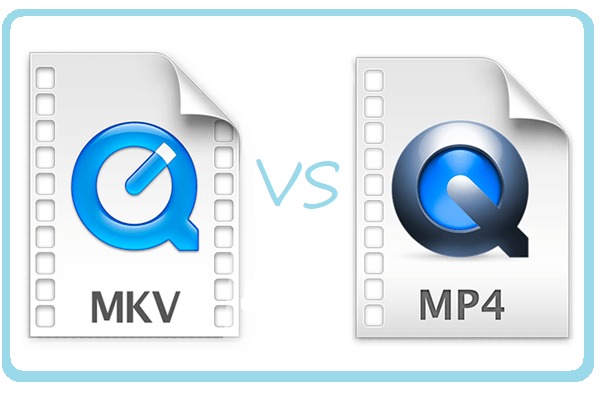
MP4
MPEG-4, Parte 14 è anche chiamato MP4 ed è lo standard per i file audio e video del Moving Picture Experts Group. La prima versione è stata introdotta nel 2001 mentre la seconda è stata introdotta nel 2003. MP4 è basato sul formato QuickTime di Apple ed è anche uno standard ISO. Il formato contenitore MP4 può contenere video e altri media come immagini fisse e video. Può anche fare uso di altre codifiche come AAC. Questo formato contenitore può aggiungere DRM (Digital Rights Management). Ciò significa che puoi effettivamente crittografare i suoi contenuti. Ora, in questo articolo da MP4 a MKV, esaminiamo i pro ei contro di MP4.
Vantaggi:
- Un grado di compressione più elevato con una minore perdita di qualità lo rende adatto per lo streaming su Internet.
- Può memorizzare diversi tipi di dati tra cui audio, video, descrittori di scene e descrittori di oggetti, tra gli altri.
- È molto versatile e gestisce molte tecnologie avanzate tra cui H.264.
- Può essere eseguito su ogni lettore multimediale disponibile e i driver della scheda audio lo supportano.
Svantaggi
- Questi non sono facili da aggiornare o modificare, soprattutto se visti dal punto di vista dei registi e degli editori.
- Molti problemi di pirateria con il formato.
MKV
Principalmente, la differenza tra MP4 e MKV è filosofico. Il primo è controllato e sviluppato da MPEG ed è in un formato proprietario. Pertanto, alcune sezioni di esso che potresti non comprendere sono brevettate. Non è necessaria alcuna licenza per la distribuzione dei file MP4. Tuttavia, potrebbe essere necessario se creerai un software (da distribuire e creare) che formuli i file MP4. D'altra parte, il software che distribuirà o creerà file MKV non avrà bisogno di requisiti di licenza. Pertanto, è disponibile molto software open source per quello di MKV. Il suo creatore, il Gruppo Matroska, offre una libreria software totalmente gratuita.
Simile a MP4, MKV può contenere audio, video e altri tipi di contenuto. MKV è l'estensione per i file che contengono contenuti video. MKA è per l'audio mentre MK3D è per quelli che contengono file 3D. In ciascuno di questi casi, il formato del contenitore è effettivamente lo stesso. Gli allegati possono essere inclusi in tutti e tre i formati. In questo articolo da MP4 a MKV, entriamo nel dettaglio con i vantaggi e gli svantaggi di MKV.
Vantaggi:
- Il formato MKV è altamente flessibile. Ciò significa che può avere e può anche supportare tutti i formati audio e video. Inoltre, ha più funzionalità rispetto ad altri formati di file.
- Opzione per compressione lossless o lossy.
- Non è proprietario. Inoltre, è ben documentato consentendo un facile utilizzo e manipolazione.
- È possibile inserire i metadati in esso senza la necessità di riscrivere l'intero file effettivo.
- Può contenere un numero illimitato di audio, video, tracce di sottotitoli, immagini fisse e persino file arbitrari (ad esempio XML).
Svantaggi:
- Ancora un formato contenitore in evoluzione.
- È più complesso rispetto ad AVI. Ciò significa che ha una dimensione del file maggiore.
- Reputazione contaminata a causa della sua origine online.
Parte 2. Miglior convertitore da MP4 a MKV per Mac/Windows
La conversione da MP4 a MKV è in realtà un processo semplice. Hai semplicemente bisogno dello strumento giusto per farlo. Per questo, ti consigliamo di utilizzare il Convertitore video iMyMac.
Questo strumento supporterà molti output e formati video di input che puoi convertire da un tipo a quello dell'altro, convertire il tuo DVD riprodotto da casa in MKV è anche consentito.
Oltre alla conversione video, è anche un ottimo strumento per migliorare e migliorare i tuoi video. Ad esempio, se hai video sovraesposti e mossi che sono scuri, questi possono effettivamente essere ingranditi dalla definizione standard alla risoluzione ad alta definizione. La luminosità e il contrasto possono anche essere regolati se lo desideri.

Le velocità di conversione sono molto elevate in quanto è circa 6 volte più veloce del convertitore video medio. La ragione di ciò è che supporta la tecnologia di accelerazione di varie schede grafiche come AMD, NVIDIA e GPU Intel. Non esiste una perdita di qualità se converti MP4 in MKV utilizzando iMyMac Video Converter.
Di seguito sono riportati alcuni dei passaggi necessari per convertire MP4 in MKV utilizzando iMyMac:
Passaggio 01: prima scarica e quindi installa lo strumento
Il primo passo sarebbe scaricare iMyMac Video Converter visitando il sito web dell'azienda. Quindi, installa il software sul tuo computer. Puoi scegliere di scegliere Mac o Windows a seconda del sistema operativo del tuo computer. Successivamente, dovresti installare lo strumento sul tuo desktop o laptop per un ulteriore utilizzo.
Passaggio 02: posizionare i file MP4
Dovresti aggiungere i file MP4 specifici che desideri convertire facendo clic sul pulsante "Aggiungi file" situato nella sezione superiore dell'interfaccia. Controllare i file che si trovano nei propri file e quindi aggiungerli. Oppure è possibile semplicemente trascinare e rilasciare verso l'interfaccia di iMyMac.
Passaggio 03: scegli MKV come formato di output
Scegli MKV come formato di output che desideri. Puoi anche personalizzare altre impostazioni incluso il formato audio. Se desideri ritagliare, aggiungere effetti e aggiungere una filigrana, puoi farlo anche tu. Dopodiché, devi scegliere una cartella di destinazione in cui verranno salvati i file.

Passaggio 04: converti e attendi
L'ultima cosa da fare sarebbe convertire MP4 in MKV facendo clic sul pulsante chiamato "Converti". Devi aspettare pazientemente che il processo sia finito. Quindi, devi visitare la cartella che hai effettivamente scelto in precedenza come posizione di destinazione.

Parte 3. Come posso convertire un MP4 in MKV gratuitamente?
Converti MP4 in MKV con VLC Media Player
VLC Media Player è molto popolare nel mondo della riproduzione di file multimediali. Funziona su computer Mac e Windows rendendolo ancora più versatile. Oltre a riprodurre quasi tutti i tipi di file multimediali disponibili, VLC Media Player può essere utilizzato per convertire MP4 in MKV.
Questo è un programma gratuito e open source che funziona anche come convertitore video offline. Ti consente di sfogliare l'unità locale per i file MP4 e scegliere il formato di file di destinazione. In questo caso, sceglierai MKV come formato di file di destinazione. Se vuoi prendere un video dal web, puoi anche inserire il suo URL in VLC Media Player.
VLC Media Player ti consente di personalizzare anche i profili dei codec audio e video. In questo modo, puoi verificare quali profili offrono i migliori risultati. Infine, VLC ti consente anche di selezionare la directory in cui desideri salvare i file MKV appena convertiti.
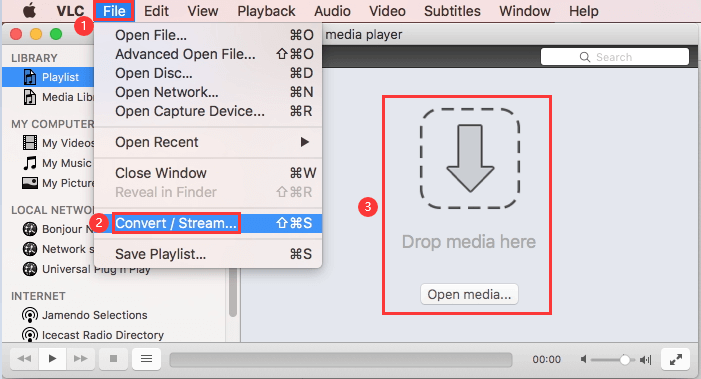
Freemake Video Converter
Freemake Video Converter può aiutarti a convertire MP4 in MKV e altri formati di dispositivi. Questo può essere fatto tramite l'utilizzo offline. La cosa buona di Freemake Video Converter è che funziona sia per i file offline che per gli URL online. Puoi estrarre file video direttamente da Instagram, ad esempio, e convertirli in MKV.
Questo strumento ti consente anche di inserire i sottotitoli prima di iniziare a convertire il file finale. Puoi anche usarlo per caricare direttamente su qualche piattaforma Internet per comodità. Le funzionalità di editing video sono disponibili con lo strumento che ti consente di modificare anche le tue impostazioni. Freemake ha un'interfaccia user-friendly che ti aiuta a iniziare a convertire facilmente senza compromettere la qualità del video.
CloudConvert
CloudConvert è un convertitore online da MP4 a MKV che puoi utilizzare su qualsiasi computer in grado di aprire browser. Ci sono molte impostazioni che puoi modificare prima di convertire effettivamente il tuo file video in quello di MKV.
Ad esempio, puoi aggiungere sottotitoli e modificare i codec video. Questo strumento di conversione da MP4 a MKV ti consente persino di impostare il bitrate audio. Puoi ritagliare i tuoi video se lo desideri. Inoltre, puoi scegliere tra i preset già pronti che si trovano sull'interfaccia.
CloudConvert è molto facile da usare e comprensibile. Inoltre, l'interfaccia è anche molto pulita. Se vuoi convertire un file dall'altro, ha altre opzioni per farlo. Puoi semplicemente andare su Internet per l'uso.
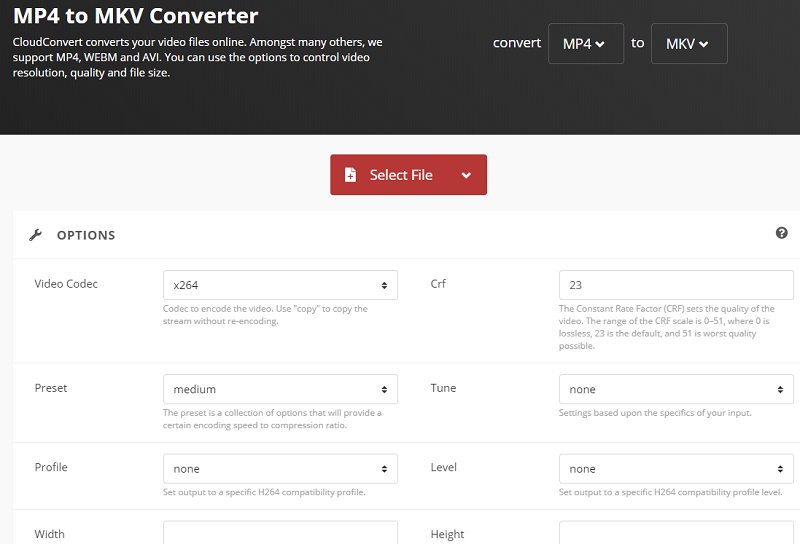
AConvert
Questo è un altro strumento di conversione video online da MP4 a MKV che ti consente di scegliere il file e il formato di destinazione. Se desideri modificare le dimensioni del video, il bitrate, la frequenza dei fotogrammi e l'aspetto del video, puoi farlo prima di convertire effettivamente i tuoi file MP4.
Simile a CloudConvert, AConvert è uno strumento facile da usare che può essere trovato sul web. Quindi, funziona sia su computer Mac che su PC Windows. Inoltre, il sito Web consente di convertire file di immagini, ebook, file audio, PDF e persino archivi. AConvert è uno strumento molto versatile con molte opzioni di conversione per gli utenti.
Parte 4. Conclusione
Questa risorsa ha stabilito diversi modi per convertire MP4 in MKV. Abbiamo fornito una panoramica di cosa sono i file MP4 e MKV. Quindi, abbiamo illustrato i diversi vantaggi e svantaggi di ciascuno. Quindi, siamo usciti per consigliarti lo strumento migliore per convertire i tuoi file MP4 in MKV. Questo è iMyMac Video Converter. Può essere utilizzato sia su PC Windows che su computer Mac. Inoltre, ha opzioni di editing video che puoi sfruttare.
La parte successiva coinvolgerà altri strumenti che puoi usare per la conversione. Abbiamo presentato VLC Media Player, Freemake Video Converter, CloudConvert e AConvert come alcune delle alternative che puoi utilizzare per convertire file video e altri tipi di file.
Detto questo, lo strumento migliore per convertire i tuoi video è il Convertitore video iMyMac. Ha velocità di conversione elevate e ti consente di personalizzare l'output a tuo piacimento. Vai e prendi iMyMac ora e non te ne pentirai.



